| Tip iPad | go to : Index | ||
| Tip 010 | |||
| Deze tip werd geschreven door RON, waarvoor mijn dank | |||
| Het iPad schermtoetsenbord | |||
| Het schermtoetsenbord van de iPad biedt letters, cijfers en een groot aantal tekens voor verschillende toepassingen Het toetsenbord is er in 3 uitvoeringen: |
|||
|
|||
| Het LETTER toetsenbord wordt bij computers ook wel QWERTY toetsenbord genoemd naar de volgorde van de eerste letters in de bovenste regel. PS. voor Belgen is dit het AZERTY toetsenbord. Wanneer je een letter aanklikt dan verschijnt hij als kleine letter. Onder de toetsen met een klinker en onder sommige toetsen met tekens zitten een keur aan andere tekens. |
|||
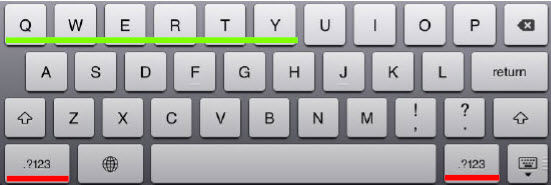 |
|||
| Door aanklikken van één van de .?123 toetsen op het LETTER toetsenbord schakelen we over naar het CIJFER toetsenbord. | |||
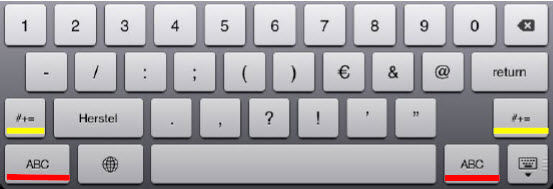 |
|||
| Wanneer we van CIJFERS naar LETTERS willen terugkeren dan toetsen we op dat toetsenbord één van de ABC toetsen in. | |||
| Om naar het EXTRA TEKENS toetsenbord te gaan klikken we in het CIJFER toetsenbord op #+=. | |||
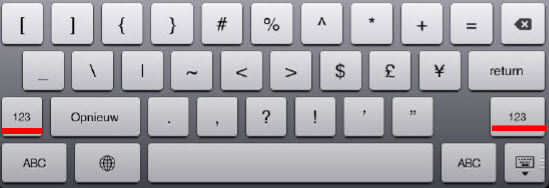 |
|||
| Vanaf dit toetsenbord schakelen we terug naar de CIJFERS met de 123 toetsen. Met behulp van de ABC toetsen schakelen we terug naar de LETTERS. | |||
| Met de SHIFT toets kun je hoofdletters maken. 1x klikken geeft één hoofdletter, ná de aanslag worden weer met kleine kleine letters vervolgd. Het pijltje op de toets wordt blauw. | |||
 |
|||
| Met 2x klikken wordt de SHIFT toets “vergrendeld”, ook wel CAPS LOCK genoemd. Je kunt nu een woord met uitsluitend hoofdletters typen. De hele toets wordt blauw, het pijltje wordt wit. | |||
 |
|||
| Door weer 1x te klikken wordt de toets “ontgrendeld” en volgen weer kleine letters. | |||
| Met de verschillende toetsenborden kunnen we een heleboel bijzondere letters en tekens maken. Dat doen we door de toets van jouw keuze in te drukken en even ingedrukt te houden. Er verschijnt nu een hulpschermpje met andere letters of tekens voor gebruik in een andere taal of voor andere toepassingen. Schuif met ingedrukte toets naar de toets van jouw keuze en laat los. Die letter wordt dan in de tekst geplaatst. Door daarbij ook nog gebruik te maken van de SHIFT toets kun je ook de hoofdletter uitvoering maken. De voorbeelden zie je hieronder. Let op: de ingedrukte toets is tijdens het indrukken donkergrijs geworden. |
|||
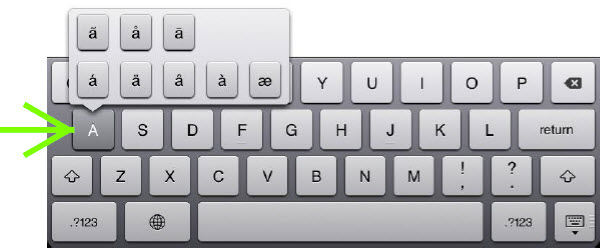 |
|||
| De gekozen letter (of het teken) wordt donkergrijs. Houd je de letter van je keuze langer ingedrukt dan wordt die letter (dat teken) blauw |
|||
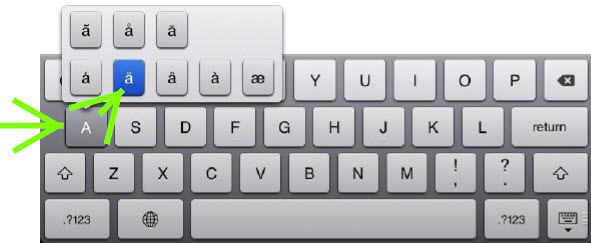 |
|||
| Met de SHIFT toets maak je er hoofdletters van. Druk eerst de SHIFT toets in, maak je keus, letter, cijfer of teken en druk tenslotte de gewenste toets. | |||
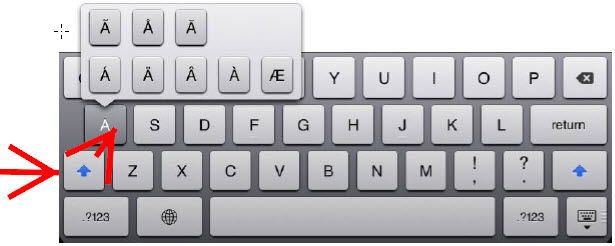 |
|||
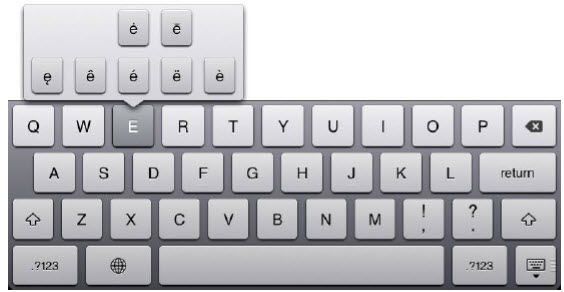 |
|||
 |
|||
| LET OP! De SHIFT toets verschijnt op twee manieren, een volle blauwe pijl of een blauw contour, beide toetsen hebben dezelfde werking. |
|||
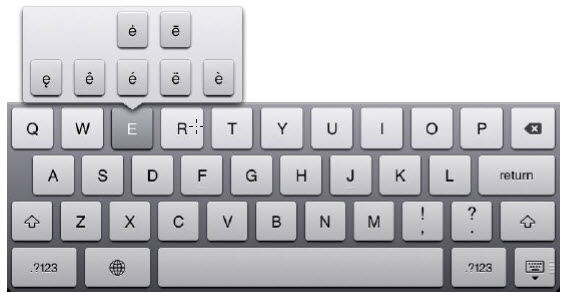 |
|||
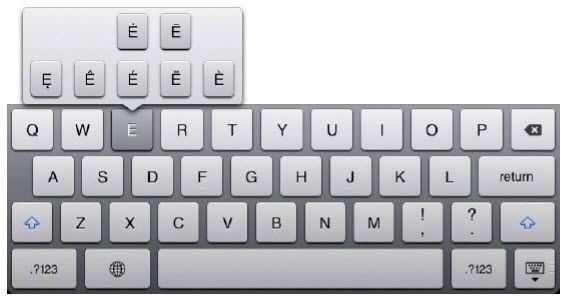 |
|||
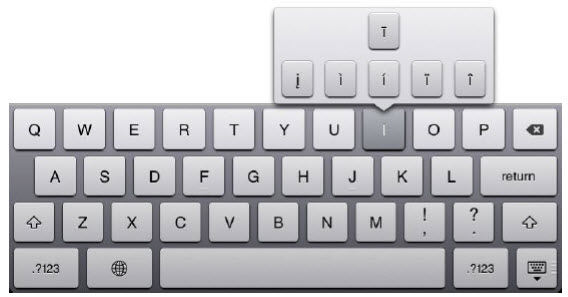 |
|||
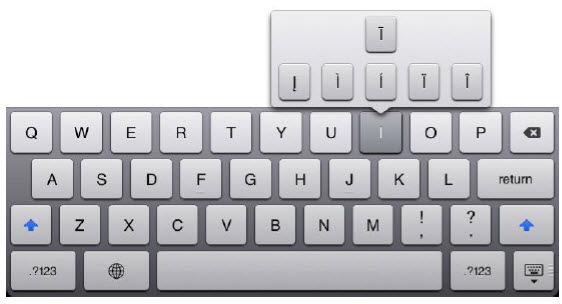 |
|||
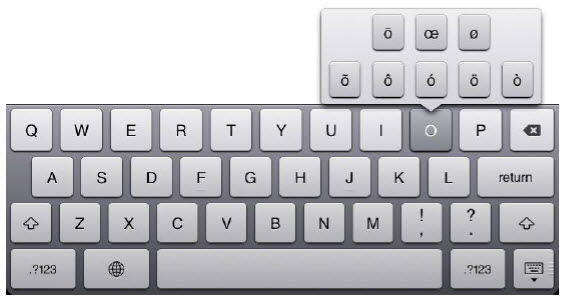 |
|||
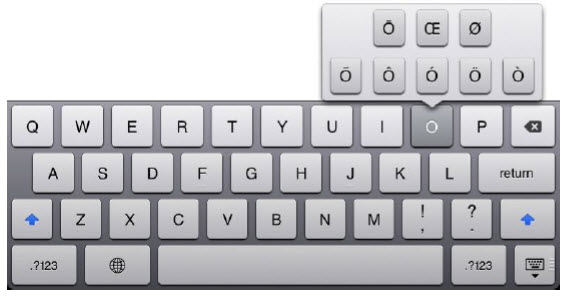 |
|||
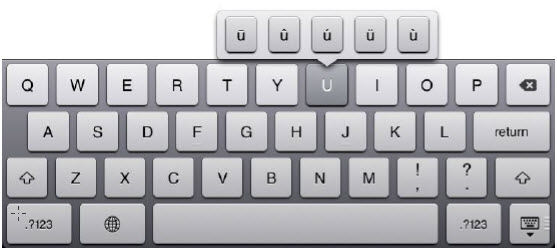 |
|||
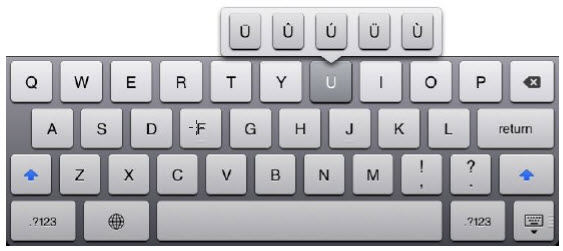 |
|||
| Op het LETTER toetsenbord zien we ook nog een toets met een uitroepteken plus komma en een toets met een vraagteken plus een punt | |||
| Ook bij die toetsen werkt het ingedrukt houden en dat geeft dan de volgende tekens | |||
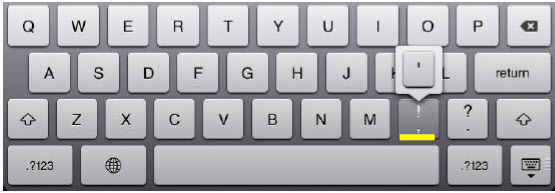 |
|||
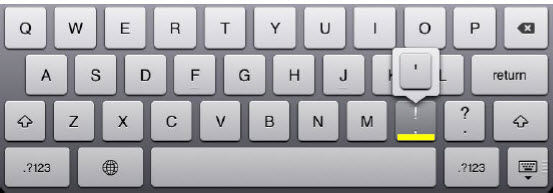 |
|||
| Op het schermtoetsenbord in de MAIL App kun je vrijwel dezelfde mogelijkheden, zoals hierboven getoond, aantreffen als op het standaard toetsenbord. Daarnaast heeft dat toetsenbord in de CIJFERS mode nog een extra mogelijkheid om snel veel voorkomende extensies bij een e-mailadres te kiezen | |||
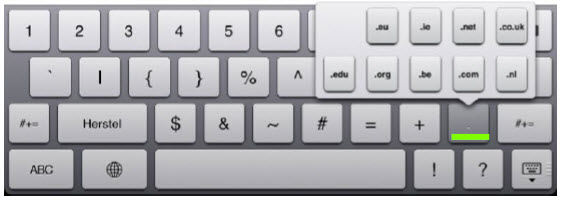 |
|||
| Het CIJFER toetsenbord en het ANDERE TEKENS toetsenbord hebben de volgende extra mogelijkheden. | |||
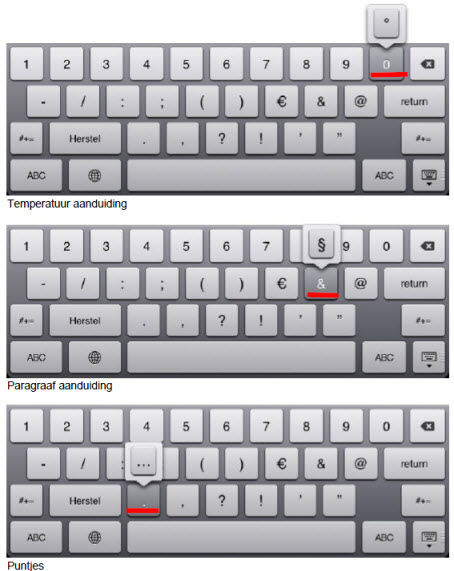 |
|||
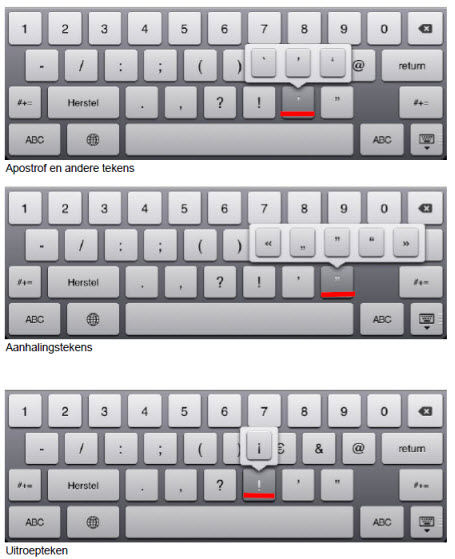 |
|||
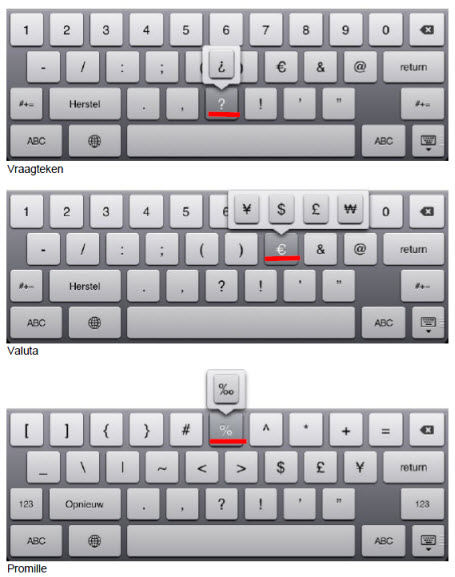 |
|||
| Op het EXTRA TEKENS toetsenbord vind je een deel van de tekens terug die je op het CIJFERS toetsenbord eerst met behulp van indrukken kon vinden. | |||
| Heb je vragen over deze tip, mail Ron | |||
| > | |||
| Index | |||
copyright © 2012 - gratiscursus.be
![]()
>

